
NộI Dung
Google tung ra bản cập nhật cho Google Maps hiện cho phép người dùng gửi chỉ đường từ máy tính của họ đến iPhone. Đây là cách làm.
Một trong những tính năng lớn của Apple Maps là người dùng Mac có thể kích hoạt ứng dụng máy tính để bàn, nhận chỉ đường và sau đó gửi chúng đến iPhone của họ. Cá nhân, đó là một trong những điều duy nhất mà tôi đã sử dụng Apple Maps cho. Bất cứ lúc nào tôi cũng sẽ sử dụng Google Maps, nhưng đối với chỉ đường từ máy tính để bàn đến iPhone, Apple Maps là dịch vụ duy nhất có tính năng như vậy trước ngày hôm nay.
Google hiện đã nhảy lên tàu với cùng một ưu đãi, cung cấp cho người dùng iPhone khả năng truy cập trực tuyến trên máy tính để bàn hoặc máy tính xách tay của họ, nhận chỉ đường và sau đó gửi chúng qua iPhone, nhờ vào bản cập nhật mới nhất của ứng dụng.
Điều này cực kỳ hữu ích và có thể có ích trong nhiều tình huống.Thêm vào đó, nó chỉ đơn giản là dễ dàng hơn và nhanh hơn để nhận chỉ đường trên máy tính, đặc biệt nếu bạn muốn xem xung quanh trên bản đồ trong trình duyệt web. Bạn có thể làm điều này trên iPhone, nhưng có màn hình lớn hơn, chuột và bàn phím giúp cho cách thực hiện công việc dễ dàng hơn.
Tuy nhiên, khi bạn tìm thấy chỉ đường trên máy tính của mình, Google Maps cho phép bạn gửi chúng đến iPhone của mình và từ đó bạn có thể di động và tiếp tục theo cách của mình. Tại đây, cách thức gửi hướng dẫn Google Maps tới iPhone của bạn từ máy Mac hoặc máy tính khác.
Bật thông báo trong Google Maps
Trước hết, một điều bạn cần làm để tính năng mới này hoạt động là bật thông báo cho Google Maps. Lý do cho điều này là khi bạn gửi chỉ đường từ máy tính tới iPhone, bạn sẽ nhận được chúng trên iPhone thông qua thông báo đẩy, đó là lý do tại sao bạn sẽ cần bật thông báo. Nếu không, tính năng won đã làm việc.
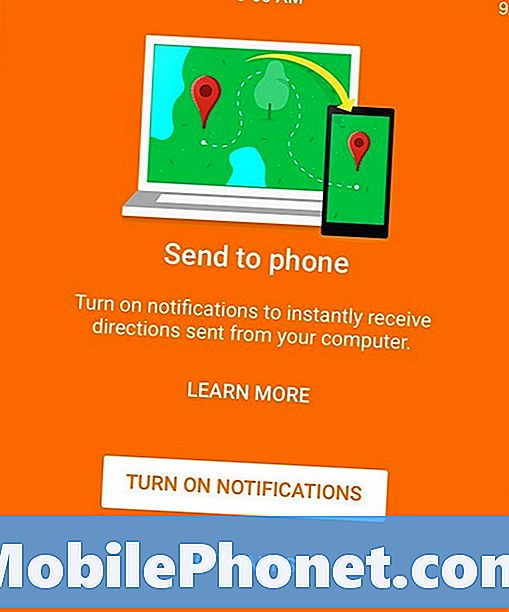
Sau khi bạn cập nhật ứng dụng Google Maps trên iPhone và kích hoạt nó, bạn sẽ thấy một thông báo như thông báo ở trên, cho phép bạn nhanh chóng và dễ dàng bật thông báo, cũng như tính năng gửi hướng đến iPhone.
Nếu bạn không có được màn hình màu cam đó, bạn sẽ phải vào cài đặt Google Maps trên iPhone, cũng như trong các ứng dụng Cài đặt để kích hoạt nó.
Trước hết, mở ra Cài đặt ứng dụng từ màn hình chính của bạn và chọn Thông báo. Tìm Google Maps trong danh sách và nhấn vào nó. Từ đó, kích hoạt Cho phép thông báo và điều chỉnh bất kỳ cài đặt nào khác theo ý thích của bạn.
Bây giờ, hãy quay lại ứng dụng Google Maps và nhấp vào nút Menu ở góc trên bên trái màn hình. Sau đó chọn Cài đặt và nhấn vào Thông báo. Từ đó, đảm bảo rằng Gửi từ bản đồ máy tính để bàn Được bật.
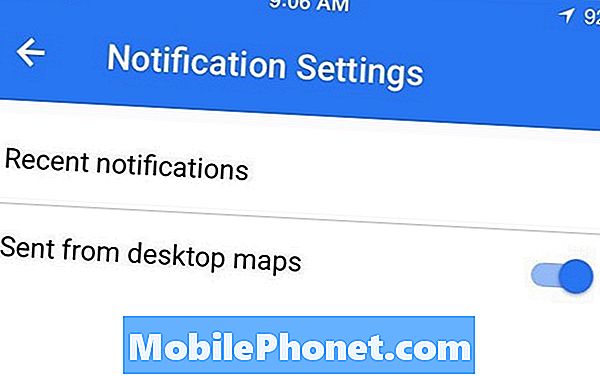
Cuối cùng, bạn sẽ muốn đảm bảo rằng bạn đã đăng nhập vào tài khoản Google của mình trong cả ứng dụng Google Maps iPhone và trong Google Maps trong trình duyệt web trên máy tính để bàn. Tại thời điểm đó, bạn rất tốt để đi.
Gửi chỉ đường trên Google Maps tới iPhone
Gửi chỉ đường từ máy Mac của bạn đến iPhone cũng dễ dàng như nhấp vào một nút. Bạn không cần phải thực sự chỉ đường. Tất cả những gì bạn phải làm là nhập vào vị trí mà bạn hướng tới và một khi thẻ thông tin bật lên ở góc trên bên trái, sẽ có một tùy chọn cho biết Gửi đến thiết bị.

Một cửa sổ bật lên mới sẽ xuất hiện và thiết bị của bạn sẽ hiển thị trong danh sách. Nhấp vào nó và bạn sẽ nhận được thông báo đẩy từ Google Maps trên iPhone của bạn.
Từ đó, bạn có thể mở Google Maps và nhận chỉ đường đến đích.
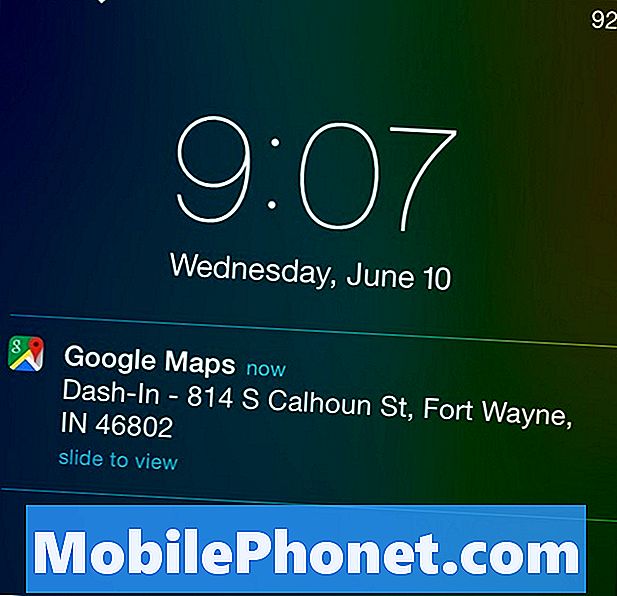
Được cấp, Google Maps đi kèm với Tìm kiếm bằng giọng nói, giúp tìm đường nhanh chóng và dễ dàng một cách đáng ngạc nhiên mà không cần phải gõ một từ nào, nhưng nếu bạn cần nghiên cứu một chút về bản đồ trước khi ra đường, hãy chơi xung quanh với Google Maps trên máy tính của bạn là cách dễ nhất để làm điều đó.
Sau đó, khi bạn nhận được một mảnh đất, bạn có thể gửi chỉ đường đến iPhone của mình một cách nhanh chóng và dễ dàng.
Một lần nữa, Apple Maps có chức năng này và đó là một trong những lý do duy nhất khiến tôi sử dụng Apple Maps, nhưng bây giờ Google Maps đi kèm với tính năng này, tôi thực sự thấy không có lý do gì để sử dụng Apple Maps trong tương lai. Trừ khi Apple bơm dữ liệu bản đồ cho ứng dụng Bản đồ của mình một cách đáng kể, tôi cảm thấy rằng Google Maps sẽ luôn là ứng dụng du lịch ưu việt có trên iPhone của tôi.
Mặc dù vậy, Apple đang đẩy mạnh nó, vì iOS 9 sẽ đi kèm với các hướng chuyển tuyến trong Apple Maps, đây là một tính năng mà ứng dụng này đã bị thiếu nghiêm trọng trong một thời gian và công ty thậm chí sẽ ra mắt dịch vụ tương tự Street View trong Apple Bản đồ cuối cùng, đã được xác nhận tại WWDC tuần này. Nó chỉ là vấn đề thời gian trước khi Apple Maps trở thành một cường quốc giống như Google Maps, nhưng cho đến lúc đó, Google Maps dường như là dịch vụ ưu việt.


